Pada masa lalu, kami telah menunjukkan kepada anda cara memasang desktop Budgie di Ubuntu, yang membawa pengalaman Solus ke Ubuntu. Hari ini, mari kita lihat "Cinnamon" yang merupakan persekitaran desktop yang lain. Cinnamon ditawarkan dari pengedaran Linux Mint.
Apa itu Cinnamon Desktop?
Kayu manis adalah garpu persekitaran desktop GNOME 3. Ia dilaksanakan di salah satu distro Linux yang paling berjaya, Linux Mint. Perbezaan visual terbesar antara GNOME dan Cinnamon adalah elemen desktop tradisional seperti bar tugas, menu permulaan, dan lain-lain, yang dipilih oleh Cinnamon, sementara GNOME membuang gaya Windows konvensional dan mengikuti pendekatan moden. Ringkasnya, desktop Cinnamon sangat dekat dengan OS Windows, dan para pembangun bertujuan untuk menjadikannya mudah seperti itu - tidak ada loceng dan peluit.

Anda boleh memasang desktop Cinnamon tepat di atas pemasangan Ubuntu dan mengalami Linux Mint.
Memasang desktop Cinnamon di Ubuntu
Panduan di bawah ini diuji di Ubuntu 17.10, tetapi harus berfungsi dalam versi lama juga. Pemasangan Cinnamon adalah lurus ke depan dan mudah melalui Terminal.
Langkah 1) Lancarkan "Terminal".
Langkah 2) Masukkan arahan berikut untuk menambahkan PPA. Perhatikan kemajuan di Terminal. Anda mesti memasukkan kata laluan root dan juga tekan
sudo add-apt-repository ppa: embrosyn / kayu manis
Langkah 3) Seterusnya, seperti biasa, mari kita kemas kini repositori.
sudo apt kemas kini
Langkah 4) Akhirnya, pasang Cinnamon. Masukkan 'Y' apabila diminta.
sudo apt pasang kayu manis
Langkah 5) Setelah pemasangan selesai, but semula komputer. Semasa berada di skrin log masuk, anda harus memilih desktop "Cinnamon". Anda juga akan melihat pilihan "Cinnamon (Software Rendering)", yang akan dipilih sekiranya anda mempunyai masalah berkaitan pemacu video. Pilihan "Cinnamon" membolehkan pecutan Perkakasan secara lalai. Ini biasanya berlaku semasa memasang pada PC khusus.
Ubuntu secara automatik akan mengingati persekitaran desktop yang dipilih untuk log masuk seterusnya. Oleh itu anda perlu melakukan ini sekali sahaja. Persekitaran desktop yang lain masih utuh di PC anda. Anda boleh memilih persekitaran kegemaran anda pada bila-bila masa semasa log masuk.
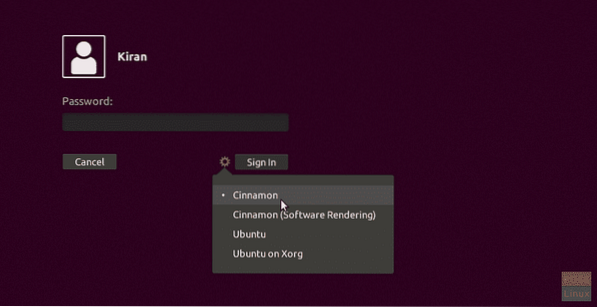
Langkah 6) Setelah log masuk, saya pasti anda akan bingung melihat latar belakang yang gelap di desktop anda. Jangan risau, ini adalah tingkah laku yang biasa.
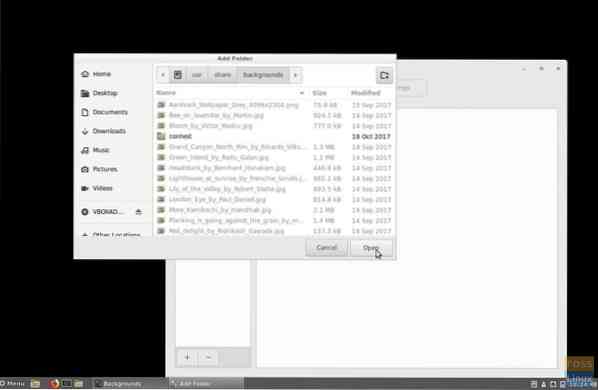
Untuk menyelesaikan masalah ini, klik kanan pada desktop dan pilih "Ubah latar belakang desktop" di menu konteks. Kemudian, klik pada butang '+' dan cari "Lokasi lain"> "Komputer"> "usr"> "bagikan"> "latar belakang" dan klik "buka". Anda akan melihat direktori ditambahkan dan wallpaper Ubuntu diisi. Pilih kertas dinding untuk digunakan. Itu sahaja!
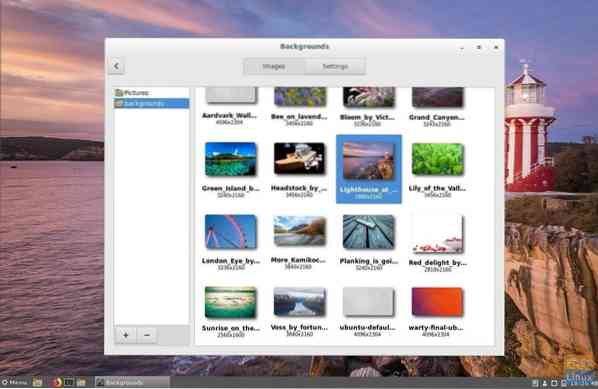
Apa pendapat anda mengenai desktop Cinnamon?
 Phenquestions
Phenquestions



